您好,登錄后才能下訂單哦!
您好,登錄后才能下訂單哦!
這篇文章主要講解了Django項目如何實現uwsgi+Nginx保姆級部署,內容清晰明了,對此有興趣的小伙伴可以學習一下,相信大家閱讀完之后會有幫助。
背景:
最近在學習django的過程中,用django做了一個小demo,所以試試看能不能部署到服務器上,自己順便也熟悉一下Django整個部署的流程,因為之前學習flask的時候,就使用的uwsgi來作為python web服務器來部署的,所以這次也就選擇了nginx+uwsgi這樣的一個組合。
當時買完云服務器之后,就順手把寶塔裝上了,之前用寶塔部署php項目是真的很容易,所以就偷懶試試寶塔能不能部署django,苦試一個小時,無果,遂放棄,還是老老實實用原生的uwsgi配合Nginx來部署吧。然后下面的流程我會爭取把有可能是坑的地方重點標注出來,將來如果發博客或者自己需要再次部署的時候,也可以少寫很多配置文件。
環境:
系統版本 :centos7.5
python 版本:3.6.5
nginx 版本:1.16.1
uwsgi 版本:2.0.18
如環境不同,還請查閱其他資料另行配置。
環境準備:
在部署之前,請確保你的linux服務器正確安裝了對應的python版本,如果需要python3版本,請自行查閱資料進行升級安裝。
首先為了更好的獨立部署,避免對其他的項目產生干擾,我們需要安裝python 虛擬環境:
sudo pip install virtualenv sudo pip install virtualenvwrapper
virtualenvwrapper 是virtualenv的擴展管理包,可以將所有的虛擬環境整合在一個目錄下。
配置虛擬環境:
mkdir ~/.virtualenvs
打開.bashrc:
sudo vim ~/.bashrc
在.bashrc的末尾增加下面內容:
export WORKON_HOME=$HOME/.virtualenvs # 所有虛擬環境存儲的目錄 source /usr/local/python3/bin/virtualenvwrapper.sh
注意!:這里的/usr/local/bin/virtualenvwrapper.sh只是針對于我當前系統環境的一個位置,并不是所有的服務器都是在這個位置,如果自己不知道virtualenvwrapper.sh在哪里,可以搜索文件來找到它在系統中的位置,并且修改.bashrc。
啟用配置文件:
source ~/.bashrc
這個時候如果不報錯,就代表我們的虛擬環境配置成功了,一般常見的報錯就是virtualenvwrapper.sh文件找不對。
創建虛擬環境:
找一個你自己覺得能記住的地方,新建一個env 文件夾:
cd /www mkdir env cd env #進入env目錄
新建一個虛擬環境:
mkvirtualenv -p /usr/bin/python3 orange_env # my_env是虛擬環境的名稱
注意:如果你的軟連接/usr/bin/python3沒有的話,會報錯誤,找不到/usr/bin/python3,這個時候就需要你自己新建一個軟連接:
如果報錯:
ln -s /usr/local/python3/bin/python3 /usr/bin/python3 # 路徑要改成自己的python安裝路徑
之后便可以進入我們的虛擬環境了:
source /www/env/orange_env/bin/activate
進去虛擬環境之后,前面會出現一個括號,里面是你虛擬環境的名字:
(orange_env) [root@iz2ze1cvux96riiwfh05qqz ~]#
在虛擬環境中安裝uwsgi:
pip install uwsgi
退出虛擬環境:
deactivate
再次在主環境中安裝uwsgi:
pip install uwsgi
注意:如果你有其他的依賴,比如django,msqlclient這些,記得一定要在虛擬環境里pip安裝一下。
部署過程:
找一個你認為比較合適的地方,新建一個文件夾,將你的Django項目上傳進去:
以我為例:
cd /www mkdir orange
上傳解壓操作略,記得是上傳項目根目錄,就是直接帶manage.py的那個目錄。
新建一個uswgi配置文件,uswgi支持多種配置文件類型,比如yaml,xml,json,ini,這里我選的是xml。
vim mysite.xml #記得mysite.xml 要和你項目的manage.py 在一個目錄下。
mysite.xml內容如下:
<uwsgi> <socket>127.0.0.1:8080</socket><!-- 內部端口,自定義 --> <chdir>/www/orange/</chdir><!-- 項目路徑 --> <module>orangeproject.wsgi</module> <!-- 一般模塊名 項目名+wsgi --> <processes>4</processes> <!-- 進程數 --> <daemonize>uwsgi.log</daemonize><!-- 日志文件 --> </uwsgi>
安裝Nginx:
Nginx 我之前有寫過一系列的基礎入門教程,如果對安裝啟動重啟這些不是很熟練的可以看下面這篇文章:
鏈接: 寫給后端的Nginx初級入門教程:實戰篇
查看nginx 配置文件路徑:
nginx -t
記得備份nginx之前的配置文件,然后把之前的配置全部刪了,直接加入下面內容:
worker_processes 1;
events {
worker_connections 1024;
}
http {
include mime.types;
default_type application/octet-stream;
sendfile on;
server {
listen 8000;
server_name 你的域名;
charset utf-8;
location / {
include uwsgi_params;
uwsgi_pass 127.0.0.1:8080;
uwsgi_param UWSGI_SCRIPT orangeproject.wsgi;
uwsgi_param UWSGI_CHDIR /www/orange/;
}
location /static/ {
alias /www/orange/transfer/static/;
}
}
}注意模塊名要保持一致,而且你nginx監聽的端口不能和你django啟動的端口一樣,要不uswgi會因為nginx占用端口啟動失敗。alias /www/orange/transfer/static/; 這個是你的靜態文件地址,css,img這些。
檢查nginx是否配置成功:
nginx -t
重啟nginx:
nginx -s reload
之后,再次進入我們的虛擬環境orange_env中,啟動我們的uwsgi服務器:
cd /www/orange uwsgi -x mysite.xml
然后打開我們的本地瀏覽器,輸入:域名:8000,備案過的可以改nginx配置文件成80。
大功告成:
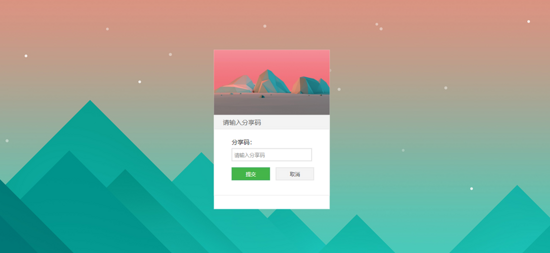
看完上述內容,是不是對Django項目如何實現uwsgi+Nginx保姆級部署有進一步的了解,如果還想學習更多內容,歡迎關注億速云行業資訊頻道。
免責聲明:本站發布的內容(圖片、視頻和文字)以原創、轉載和分享為主,文章觀點不代表本網站立場,如果涉及侵權請聯系站長郵箱:is@yisu.com進行舉報,并提供相關證據,一經查實,將立刻刪除涉嫌侵權內容。